En savoir plus sur l'impression mobile, Connexion du produit à un réseau sans fil, Wi-fi direct (modèles sans fil uniquement) – HP LaserJet Pro MFP M227fdw User Manual
Page 8: Activer wi-fi direct, Détecter l’imprimante
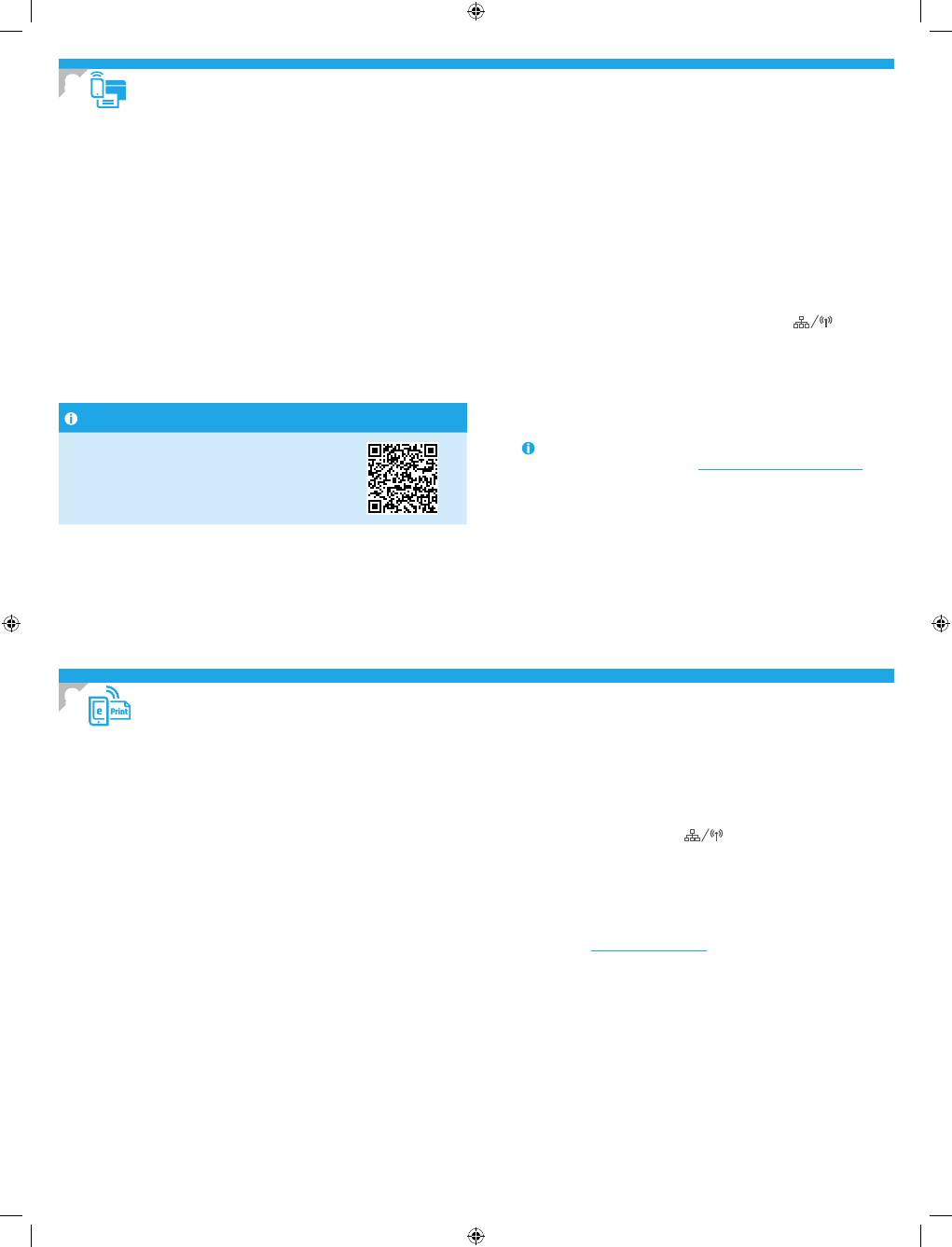
8
Pour utiliser HP ePrint via messagerie électronique, l’imprimante doit répondre aux
exigences suivantes :
• L’imprimante doit être connectée à un réseau câblé ou sans fil et avoir accès
à Internet.
• Les services Web HP doivent être activés sur l’imprimante et celle-ci doit être
enregistrée auprès de HP Connected.
Activer les Services Web HP (modèles à écran tactile
uniquement)
1. Sur l’écran d’accueil du panneau de commande de l’imprimante, appuyez sur le
bouton Informations de connexion
, puis ouvrez les menus suivants :
• HP ePrint
• Paramètres
• Activer les Services Web
2. Appuyez sur l’élément de menu OK. L’imprimante active les services Web, puis
imprime une page d’informations. Celle-ci contient le code de l’imprimante
nécessaire pour enregistrer le produit HP sur HP Connected.
3. Rendez-vous sur
www.hpconnected.com
pour créer un compte HP ePrint et
terminer le processus de configuration.
Utilisez HP ePrint via messagerie électronique pour imprimer des documents en les envoyant en pièce jointe à l’adresse électronique de l’imprimante depuis n’importe
quel périphérique activé, même ceux qui ne sont pas sur le même réseau.
8.1
Connexion du produit à un réseau sans fil
Pour imprimer depuis un téléphone ou une tablette, connectez le
périphérique au même réseau sans fil que l’imprimante.
Périphériques Apple iOS (AirPrint) : ouvrez l’élément à imprimer et
sélectionnez l’icône Action. Sélectionnez Imprimer, puis l’imprimante et
appuyez sur Imprimer.
Périphériques Android plus récents (4.4 ou plus récents) : ouvrez le
document à imprimer, puis sélectionnez le bouton Menu. Sélectionnez
Imprimer, puis l’imprimante et appuyez sur Imprimer.
Pour certains périphériques, il est nécessaire de télécharger l’application du
module d’extension du service d’impression HP sur Google Play.
Périphériques Android plus anciens (4.3 ou plus anciens) : téléchargez
l’application HP ePrint sur Google Play.
Windows Phone : téléchargez l’application HP AiO Remote dans le
Windows Store.
En savoir plus sur l'impression mobile
Pour en savoir plus sur les autres options
d'impression mobile, notamment les solutions ePrint
supplémentaires, numérisez le code QR ou consultez
la section « Impression mobile » du manuel de
l'utilisateur.
8.2
Wi-Fi Direct (modèles sans fil uniquement)
Wi-Fi Direct permet aux périphériques Wi-Fi (smartphones, tablettes
ou ordinateurs) d’effectuer une connexion réseau sans fil directement
vers l’imprimante sans utiliser de routeur sans fil ou de point d’accès.
Les utilisateurs se connectent au signal d’impression directe Wi-Fi de
l’imprimante de la même manière qu’ils connectent un périphérique
Wi-Fi à un nouveau réseau sans fil ou à une borne d’accès.
Activer Wi-Fi Direct
Pour configurer Wi-Fi Direct depuis le panneau de commande, procédez
comme suit :
1. Sur l’écran d’accueil du panneau de commande de l’imprimante,
appuyez sur le bouton Informations de connexion
,
puis ouvrez les menus suivants :
• Wi-Fi Direct
• Paramètres
• Actif / Inactif
2. Appuyez sur l’élément de menu Activé. L’imprimante enregistre
le paramètre, puis renvoie le panneau de commande aux menus
Paramètres Wi-Fi Direct.
Pour obtenir plus d’informations sur l’impression sans fil et la
configuration sans fil, accédez à
www.hp.com/go/wirelessprinting
.
Détecter l’imprimante
1. À partir du périphérique portable, activez la Wi-Fi puis recherchez des
réseaux sans fil.
2. Sélectionnez l’imprimante, qui apparaîtra comme « HP-Print-nom-
modèle » comme indiqué sur le panneau de commande de l’imprimante.
Exemple de nom d’imprimante : HP-Print-29-AJ OJP 8620
8. Imprimer à partir d’un périphérique mobile ou sans fil (facultatif)
9. Configurer HP ePrint via messagerie électronique (facultatif)
6/23/2016 8:05:14 PM